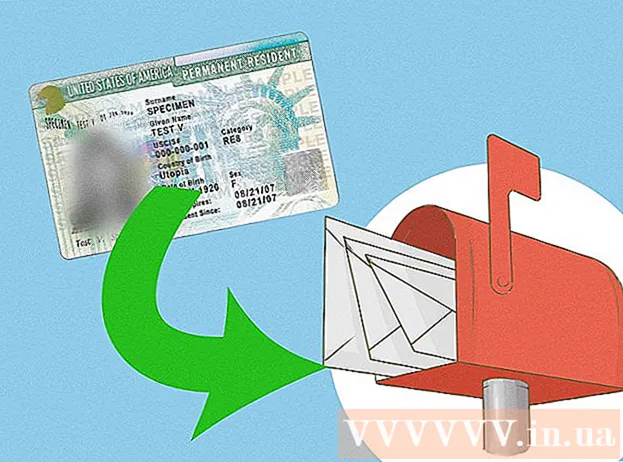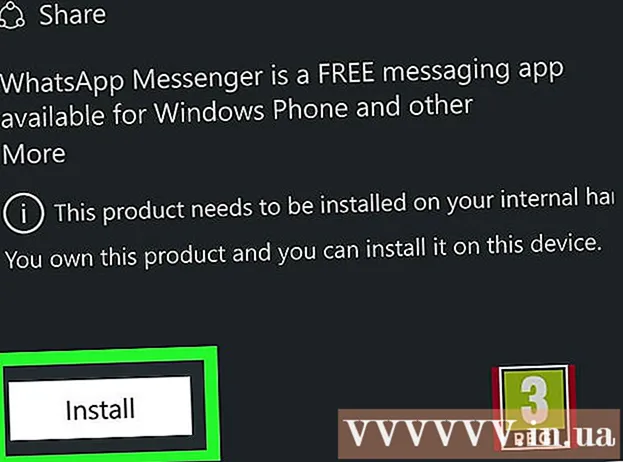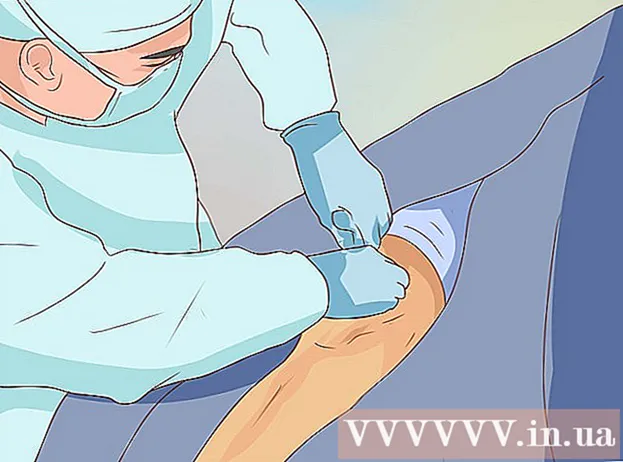Auteur:
Sara Rhodes
Denlaod Vun Der Kreatioun:
18 Februar 2021
Update Datum:
28 Juni 2024

Inhalt
- Schrëtt
- Methode 1 vun 4: Word Character Table (Windows)
- Methode 2 vu 4: Word Character Table (Mac OS X)
- Method 3 vun 4: System Symbol Table (Windows)
- Method 4 vun 4: System Symbol Table (Mac OS X)
- Tipps
- Warnungen
Dësen Artikel weist Iech wéi Dir e Scheckmark (✓) an e Word-Dokument op Windows a Mac OS X Computeren agitt. Microsoft Word huet en agebaute Symboltabell mat engem Scheckmark, awer Dir kënnt de System Symbol Tabelle benotzen wann Dir kënnt de Scheckmark am Word net fannen.
Schrëtt
Methode 1 vun 4: Word Character Table (Windows)
 1 Öffnen e Microsoft Word Dokument. Duebelklickt op dat gewënscht Word Dokument.
1 Öffnen e Microsoft Word Dokument. Duebelklickt op dat gewënscht Word Dokument. - Fir en neit Dokument ze kreéieren, duebelklickt op d'Word Programm Ikon a klickt dann op eidel Dokument op der Homepage.
 2 Navigéiert op wou Dir d'Këscht wëllt checken. Scrollt duerch d'Dokument a klickt op dat wou Dir e Scheckzeeche wëllt erschéngen. E blénkende Cursor erschéngt zu dësem Zäitpunkt.
2 Navigéiert op wou Dir d'Këscht wëllt checken. Scrollt duerch d'Dokument a klickt op dat wou Dir e Scheckzeeche wëllt erschéngen. E blénkende Cursor erschéngt zu dësem Zäitpunkt. 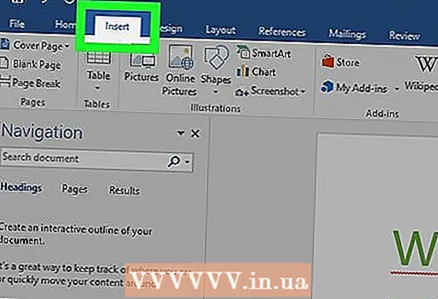 3 Gitt op d'Tab Insert. Et ass an der bloer Toolbar uewen an der Word Fënster.
3 Gitt op d'Tab Insert. Et ass an der bloer Toolbar uewen an der Word Fënster.  4 Klickt op Symbol. Et ass de griichesche Bréif Omega (Ω) Ikon op der rietser Säit vun der Insert Toolbar. E Dropdown -Menü gëtt op.
4 Klickt op Symbol. Et ass de griichesche Bréif Omega (Ω) Ikon op der rietser Säit vun der Insert Toolbar. E Dropdown -Menü gëtt op.  5 Klickt op de Scheckmark ✓. Dir fannt et am Symbol Dropdown-Menü. E Scheckzeechen erschéngt wou de Cursor ass.
5 Klickt op de Scheckmark ✓. Dir fannt et am Symbol Dropdown-Menü. E Scheckzeechen erschéngt wou de Cursor ass.  6 Fannt de Scheckzeechen wann et net am Symbol Dropdown-Menü ass. Fir dëst ze maachen, befollegt dës Schrëtt:
6 Fannt de Scheckzeechen wann et net am Symbol Dropdown-Menü ass. Fir dëst ze maachen, befollegt dës Schrëtt: - klickt op "Méi Symboler";
- klickt op den Textfeld "Schrëft";
- anzeginn Flügel 2 an dréckt ↵ Gitt an;
- scroll down, fënns de Scheckmark a klickt drop;
- klickt op "Insert".
Methode 2 vu 4: Word Character Table (Mac OS X)
 1 Öffnen e Microsoft Word Dokument. Duebelklickt op dat gewënscht Word Dokument.
1 Öffnen e Microsoft Word Dokument. Duebelklickt op dat gewënscht Word Dokument. - Fir en neit Dokument ze kreéieren, duebelklickt op d'Word Programm Ikon (am Dossier Uwendungen) a klickt dann op Datei> Blank Dokument.
 2 Navigéiert op wou Dir d'Këscht wëllt checken. Scrollt duerch d'Dokument a klickt op dat wou Dir e Scheckzeeche wëllt erschéngen. E blénkende Cursor erschéngt zu dësem Zäitpunkt.
2 Navigéiert op wou Dir d'Këscht wëllt checken. Scrollt duerch d'Dokument a klickt op dat wou Dir e Scheckzeeche wëllt erschéngen. E blénkende Cursor erschéngt zu dësem Zäitpunkt.  3 De Menü opmaachen Insert. Et ass uewen um Écran. E Dropdown -Menü gëtt op.
3 De Menü opmaachen Insert. Et ass uewen um Écran. E Dropdown -Menü gëtt op. - Verwiesselt den Insert Menu net mam Insert Tab uewen an der Word Fënster.
 4 Klickt op Zousätzlech Symboler. Dir fannt dës Optioun am Dropdown -Menü. D'Fënster "Symboler" öffnet.
4 Klickt op Zousätzlech Symboler. Dir fannt dës Optioun am Dropdown -Menü. D'Fënster "Symboler" öffnet.  5 Gitt op d'Tab Symboler. Et ass uewen an der Symbolfenster.
5 Gitt op d'Tab Symboler. Et ass uewen an der Symbolfenster. 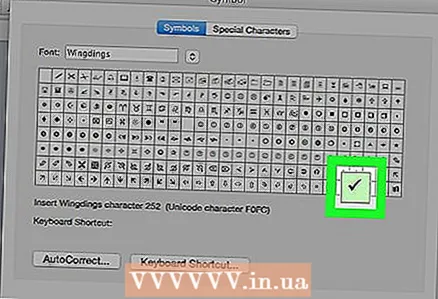 6 Klickt op de Scheckmark ✓. Scroll down, find the check mark and click on it.
6 Klickt op de Scheckmark ✓. Scroll down, find the check mark and click on it. - Wann Dir de Scheckmark net fannt, öffnet de Schrëftmenü, wielt Wingdings 2, a kuckt no de Scheckmark.
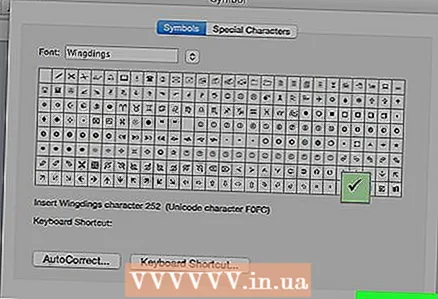 7 Klickt op Insert. Dëse Knäppchen ass um Enn vun der Fënster. E Scheckzeechen erschéngt wou de Cursor ass.
7 Klickt op Insert. Dëse Knäppchen ass um Enn vun der Fënster. E Scheckzeechen erschéngt wou de Cursor ass.
Method 3 vun 4: System Symbol Table (Windows)
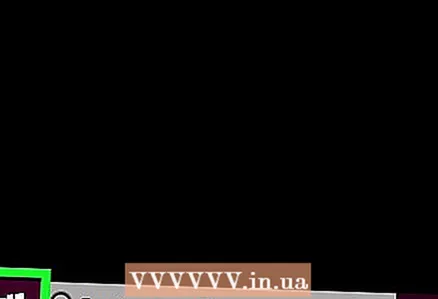 1 Öffnen de Startmenü
1 Öffnen de Startmenü  . Klickt op de Windows Logo an der ënneschter lénkser Ecke vum Écran.
. Klickt op de Windows Logo an der ënneschter lénkser Ecke vum Écran.  2 Gitt an Dësch vun Symboler. Dëst sicht no der Symbol Kaart Utility.
2 Gitt an Dësch vun Symboler. Dëst sicht no der Symbol Kaart Utility. 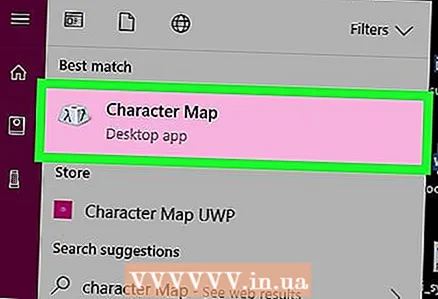 3 Klickt op Dësch vun Symboler. Dir fannt et uewen am Startmenü. D'Fenster "Symbol Table" geet op.
3 Klickt op Dësch vun Symboler. Dir fannt et uewen am Startmenü. D'Fenster "Symbol Table" geet op. 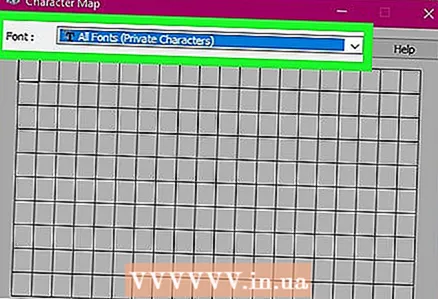 4 Öffnen de Schrëftmenü. Dir fannt et uewen an der Symbol Table Fënster.
4 Öffnen de Schrëftmenü. Dir fannt et uewen an der Symbol Table Fënster.  5 Scroll erof a wielt Flilleken 2. Dës Optioun ass am Schrëftmenü (héchstwahrscheinlech um Enn vum Menü).
5 Scroll erof a wielt Flilleken 2. Dës Optioun ass am Schrëftmenü (héchstwahrscheinlech um Enn vum Menü).  6 Wielt d'Këscht aus. Klickt op de Scheckzeechen (✓) op der drëtter Linn vun de Symboler, a klickt dann op Wielt um Enn vun der Symbol Table Fënster.
6 Wielt d'Këscht aus. Klickt op de Scheckzeechen (✓) op der drëtter Linn vun de Symboler, a klickt dann op Wielt um Enn vun der Symbol Table Fënster. 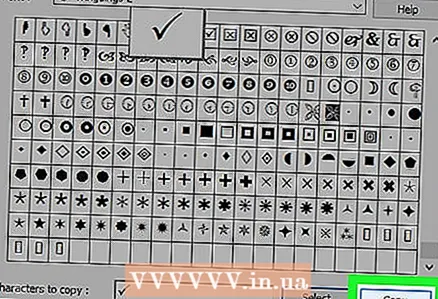 7 Klickt op Kopéieren. Dëse Knäppchen ass um Enn vun der Symbol Table Fënster. De Scheckzeechen gëtt op de Clipboard kopéiert.
7 Klickt op Kopéieren. Dëse Knäppchen ass um Enn vun der Symbol Table Fënster. De Scheckzeechen gëtt op de Clipboard kopéiert. 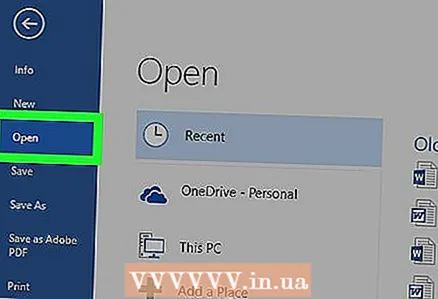 8 Öffnen e Microsoft Word Dokument. Duebelklickt op dat gewënscht Word Dokument.
8 Öffnen e Microsoft Word Dokument. Duebelklickt op dat gewënscht Word Dokument. - Fir en neit Dokument ze kreéieren, duebelklickt op d'Word Programm Ikon a klickt dann op eidel Dokument op der Homepage.
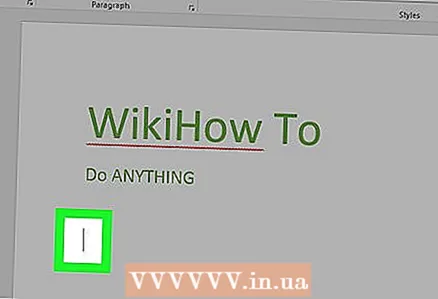 9 Navigéiert op wou Dir d'Këscht wëllt checken. Scrollt duerch d'Dokument a klickt op dat wou Dir e Scheckzeeche wëllt erschéngen. E blénkende Cursor erschéngt zu dësem Zäitpunkt.
9 Navigéiert op wou Dir d'Këscht wëllt checken. Scrollt duerch d'Dokument a klickt op dat wou Dir e Scheckzeeche wëllt erschéngen. E blénkende Cursor erschéngt zu dësem Zäitpunkt. 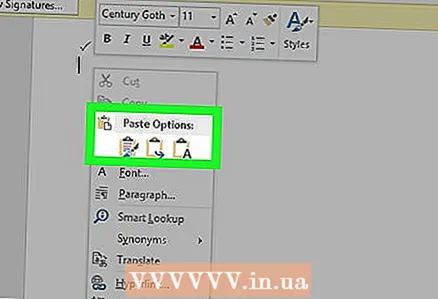 10 Setzt e Scheckzeechen an. Fir dëst ze maachen, klickt Ctrl+V... E Scheckzeechen erschéngt wou de Cursor ass.
10 Setzt e Scheckzeechen an. Fir dëst ze maachen, klickt Ctrl+V... E Scheckzeechen erschéngt wou de Cursor ass.
Method 4 vun 4: System Symbol Table (Mac OS X)
 1 Öffnen e Microsoft Word Dokument. Duebelklickt op dat gewënscht Word Dokument.
1 Öffnen e Microsoft Word Dokument. Duebelklickt op dat gewënscht Word Dokument. - Fir en neit Dokument ze kreéieren, duebelklickt op d'Word Programm Ikon (am Dossier Uwendungen) a klickt dann op Datei> Blank Dokument.
 2 Navigéiert op wou Dir d'Këscht wëllt checken. Scrollt duerch d'Dokument a klickt op dat wou Dir e Scheckzeeche wëllt erschéngen. E blénkende Cursor erschéngt zu dësem Zäitpunkt.
2 Navigéiert op wou Dir d'Këscht wëllt checken. Scrollt duerch d'Dokument a klickt op dat wou Dir e Scheckzeeche wëllt erschéngen. E blénkende Cursor erschéngt zu dësem Zäitpunkt.  3 Klickt op Änneren. Dëse Menü ass uewen um Écran. E Dropdown -Menü gëtt op.
3 Klickt op Änneren. Dëse Menü ass uewen um Écran. E Dropdown -Menü gëtt op.  4 Klickt op Emoji a Symboler. Dir fannt dës Optioun um Enn vum Dropdown -Menü Edit. D'Symbolpanel gëtt op.
4 Klickt op Emoji a Symboler. Dir fannt dës Optioun um Enn vum Dropdown -Menü Edit. D'Symbolpanel gëtt op. 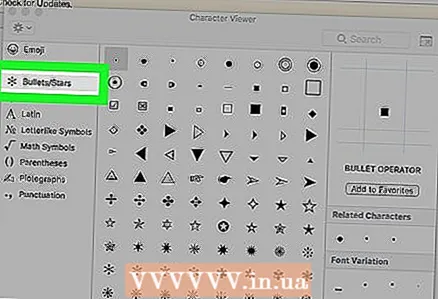 5 Gitt op d'Tab Markéierer / Stären. Et ass op der lénker Säit vun der Symboler Panel.
5 Gitt op d'Tab Markéierer / Stären. Et ass op der lénker Säit vun der Symboler Panel. - Dir musst als éischt op d'Erweiteren Ikon klickt, wat ausgesäit wéi e Quadrat an an der oberer rechter Ecke vun der Fënster läit.
 6 Fannt de Scheckmark. Verschidde verschidde Symboler erschéngen an der Mëtt vun der Fënster.
6 Fannt de Scheckmark. Verschidde verschidde Symboler erschéngen an der Mëtt vun der Fënster. 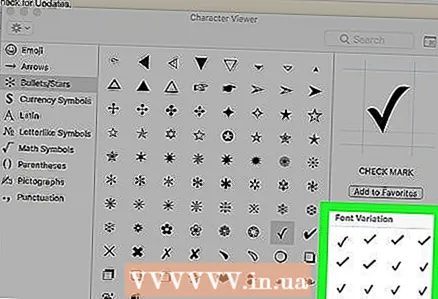 7 Duebelklickt op de Scheckmark. Et erschéngt wou de Cursor ass.
7 Duebelklickt op de Scheckmark. Et erschéngt wou de Cursor ass.
Tipps
- Op engem Mac Computer, klickt ⌥ Optioun+Vfir e Scheckzeechen anzeginn.
- Wann Dir eng Scheckzeechen agebaut hutt, kopéiert se andeems Dir klickt Ctrl+C (Windows) oder ⌘ Kommando+C (Mac), a gitt dann e Scheckmark iergendwou am Dokument an andeems Dir klickt Ctrl+V (Windows) oder ⌘ Kommando+V (Mac).
Warnungen
- An e puer anere Programmer wéi Word gëtt de Scheckmark net korrekt ugewisen oder guer net.